PPT软件中如何制作透明柱形图?
来源:网络收集 点击: 时间:2024-07-04【导读】:
我们都知道PPT软件内有自带的柱形图形,如果觉得这些图形不太好看,可以制作透明的立体柱形图。工具/原料morePPT2010方法/步骤1/9分步阅读 2/9
2/9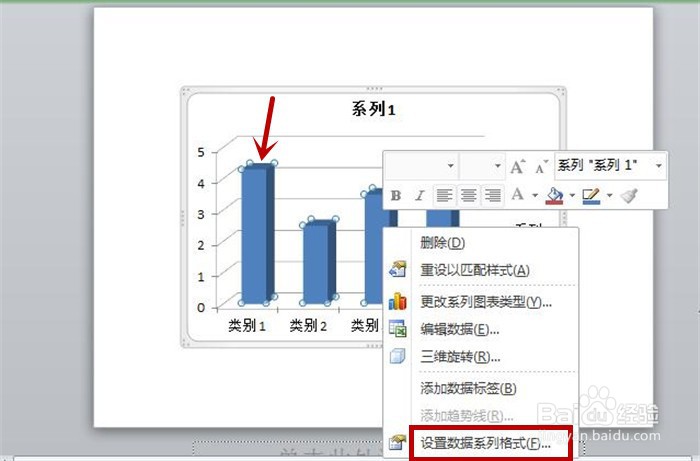 3/9
3/9 4/9
4/9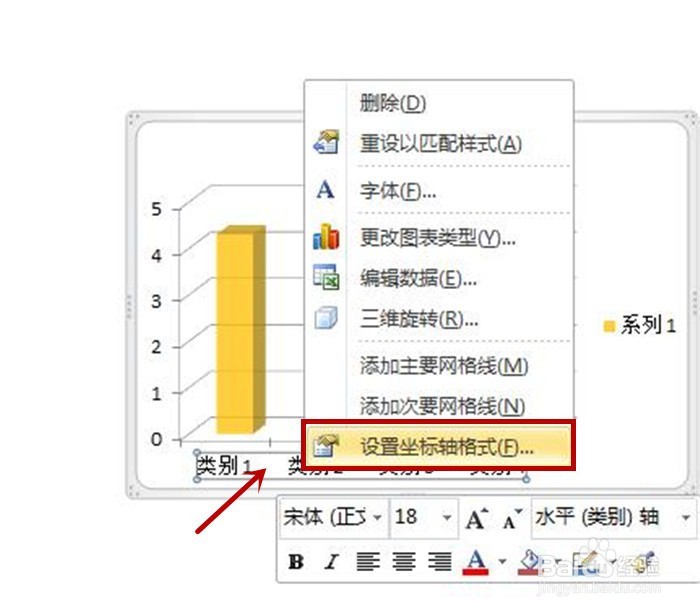 5/9
5/9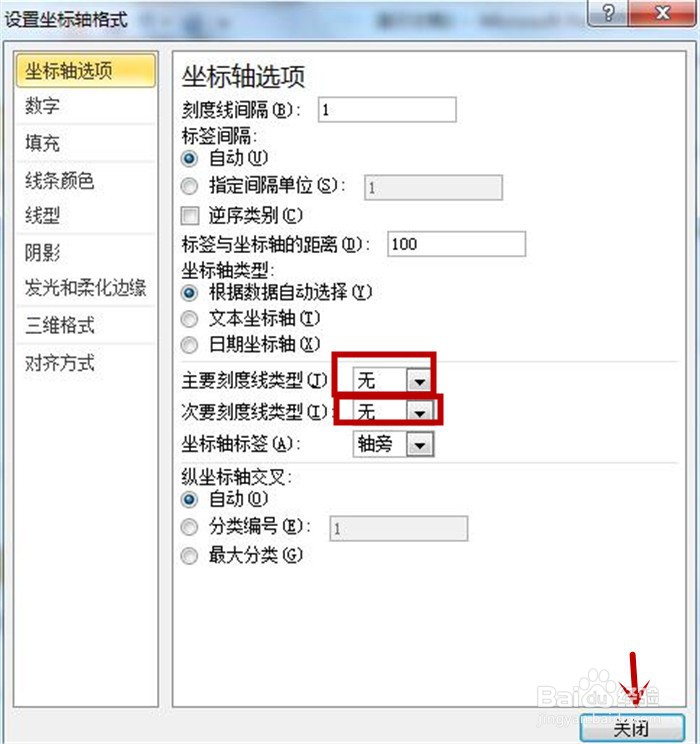 6/9
6/9
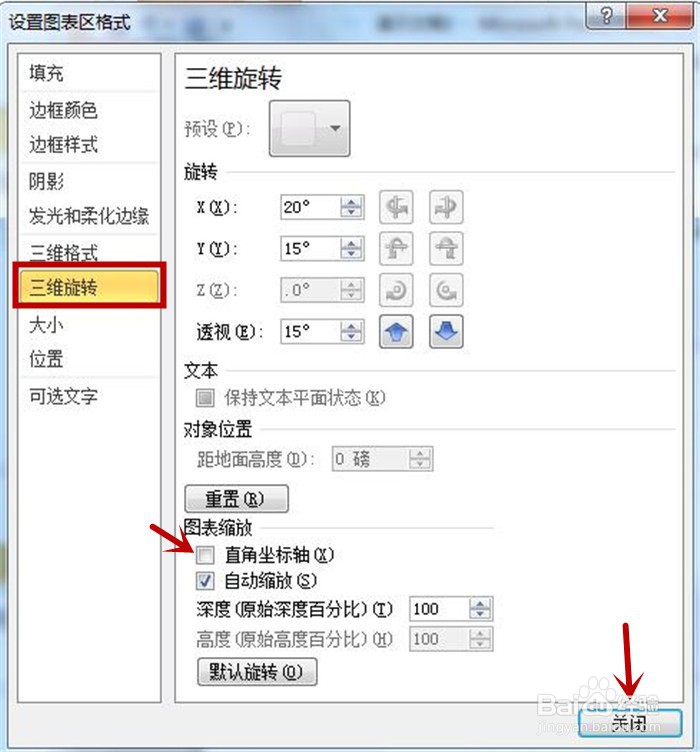 7/9
7/9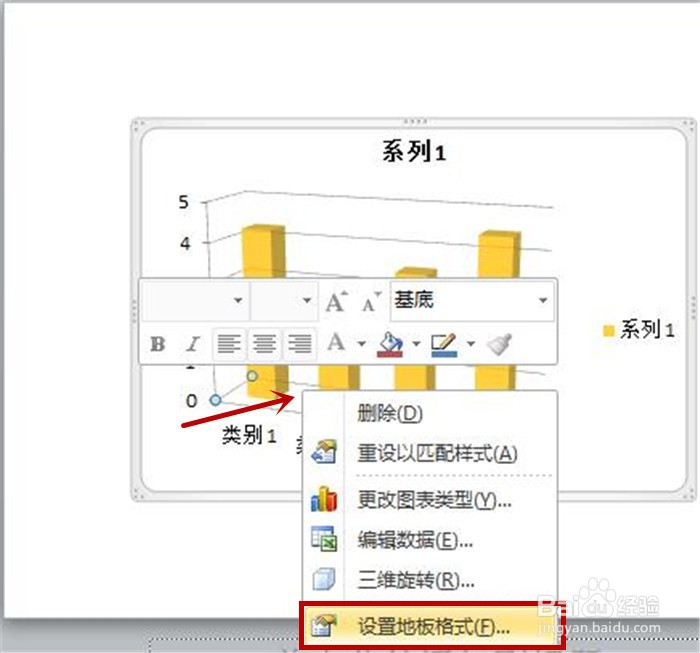 8/9
8/9 9/9
9/9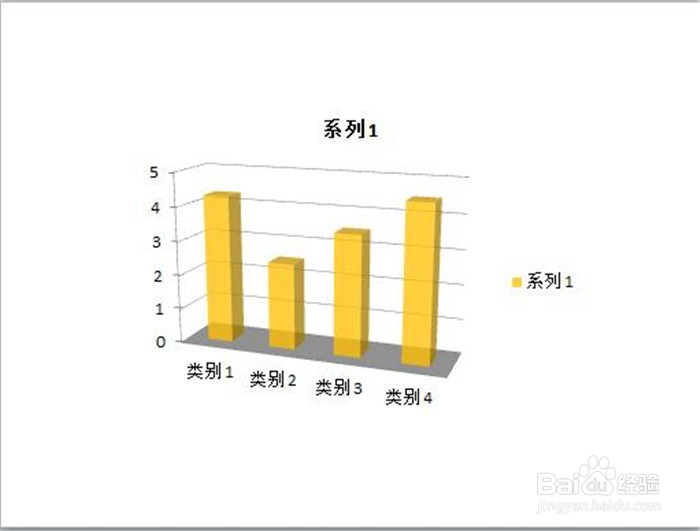 注意事项
注意事项
选中“插入”选项卡,点击“图表”命令,弹出“插入图表”对话框界面,在右侧点击第四个柱形图,然后单击“确定”按钮
 2/9
2/9将在编辑区插入一个立体柱形图,选中立体柱然后右键,在弹出的列表中点击“设置数据系列格式”命令
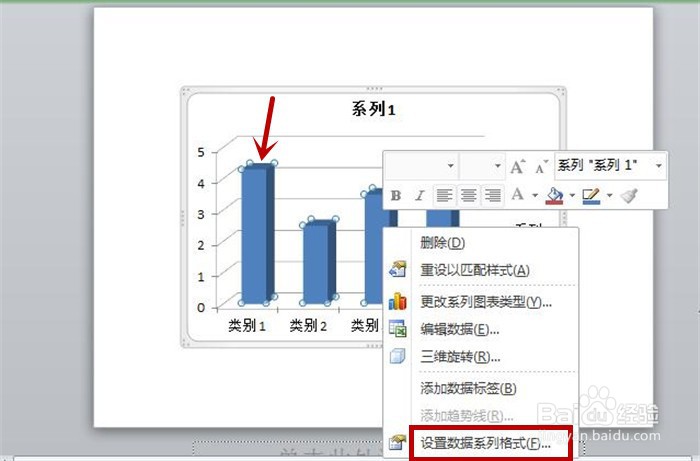 3/9
3/9弹出“设置数据系列格式”对话框,选中“填充”选项,在右侧选中“纯色填充”单选按钮,填充颜色选中“黄色”,透明度设置为24%,然后点击“关闭”,关闭对话框
 4/9
4/9选中类别系列,右键在弹出列表中点击“设置坐标轴格式”命令
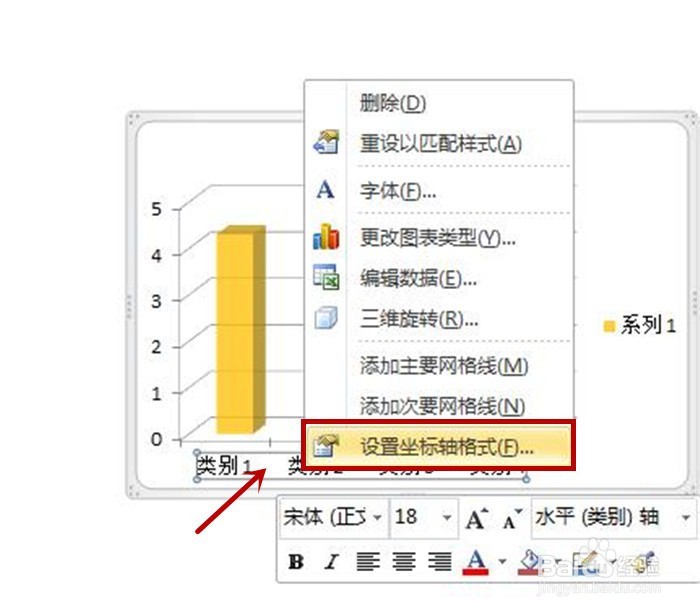 5/9
5/9弹出“设置坐标轴格式”对话框,在“坐标轴选项”右侧,“主要刻度线类型”和“次要刻度线类型”列表框都选“无”,然后点击“关闭”按钮,关闭对话框
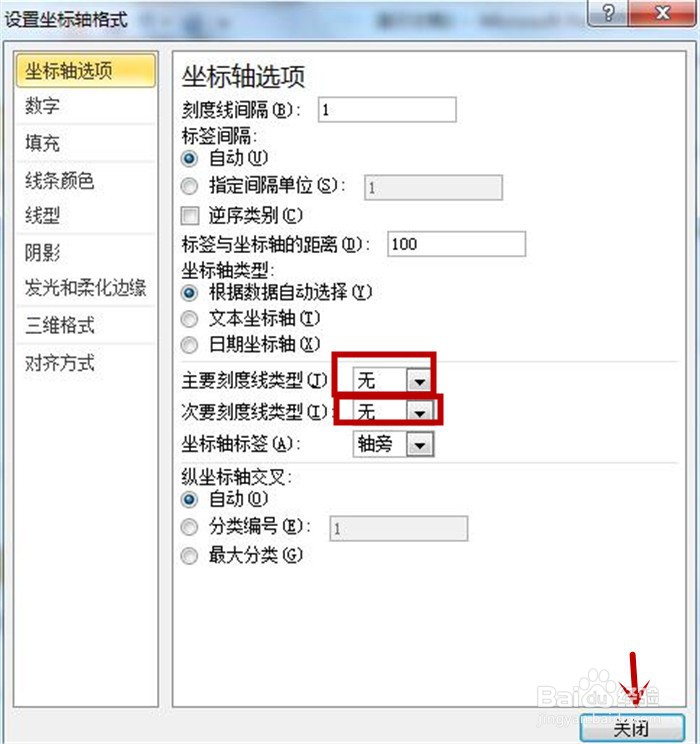 6/9
6/9双击画布空白处,弹出“设置图表区格式”对话框,选中“三维旋转”,在右侧图表缩放下取消选中“直角坐标轴”,然后点击“关闭”按钮

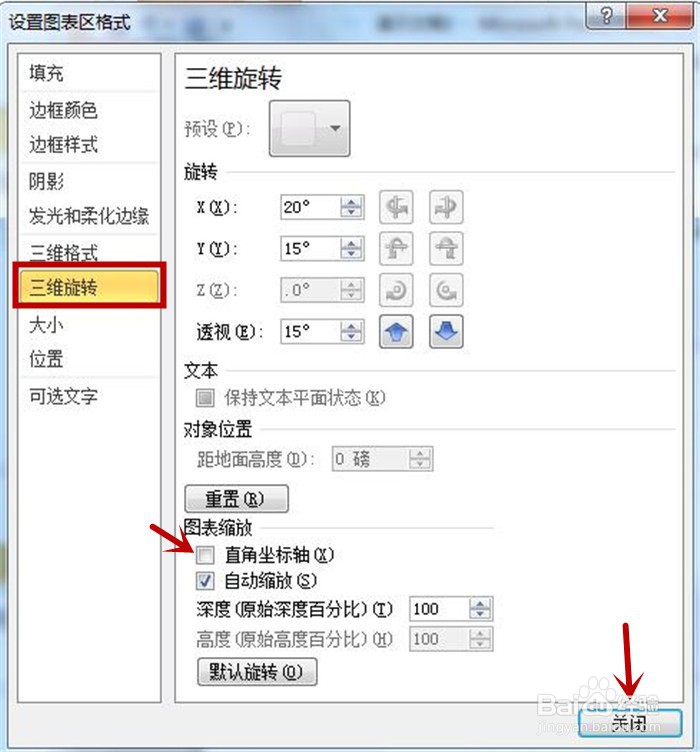 7/9
7/9鼠标在柱形底座右键,弹出的列表中点击“设置地板格式”命令
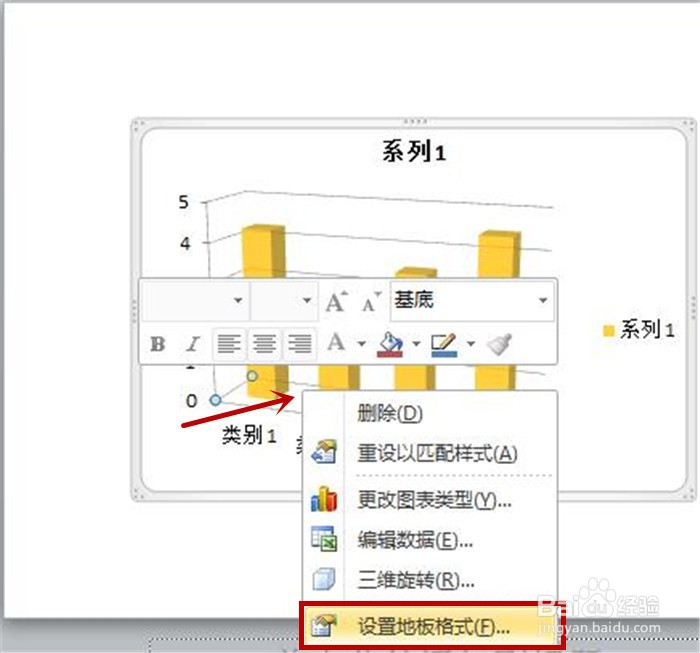 8/9
8/9弹出“设置基底格式”对话框,在右侧选中“纯色填充”单选按钮,填充颜色设成灰色,然后点击“关闭”按钮
 9/9
9/9到此,全部设置完成,我们将看到一个立体柱形图
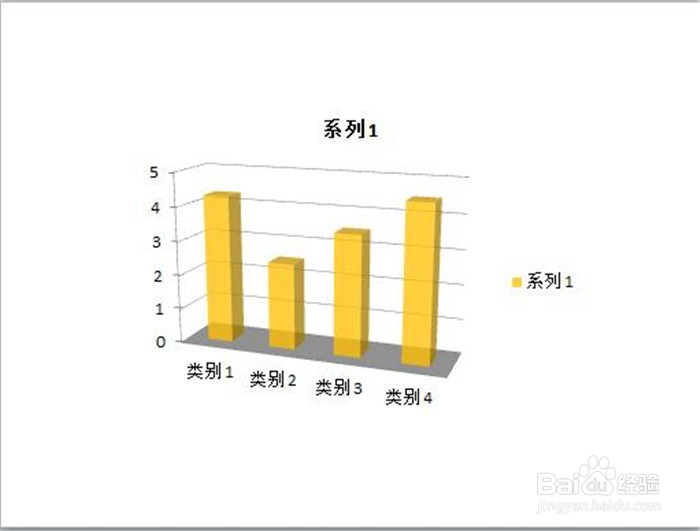 注意事项
注意事项透明图形还可以设置其他形状,方法类同。
版权声明:
1、本文系转载,版权归原作者所有,旨在传递信息,不代表看本站的观点和立场。
2、本站仅提供信息发布平台,不承担相关法律责任。
3、若侵犯您的版权或隐私,请联系本站管理员删除。
4、文章链接:http://www.1haoku.cn/art_930178.html
上一篇:巴别十书冰淇淋怎么获得
下一篇:公安考三门成绩怎么算
 订阅
订阅